Hoe een Discord-server opnieuw op te starten – TechCult
Diversen / / August 04, 2023
Als je Discord gebruikt, heb je mogelijk je eigen server gemaakt om te chatten en games te spelen met vrienden. Als er echter nieuwe updates en functies worden uitgebracht, moet u uw gilde mogelijk opnieuw opstarten om de prestaties te verbeteren, technische problemen op te lossen of nieuwe wijzigingen toe te passen. Laten we daarom kijken hoe we een Discord-server opnieuw kunnen opstarten op mobiel en Windows 10-desktop.
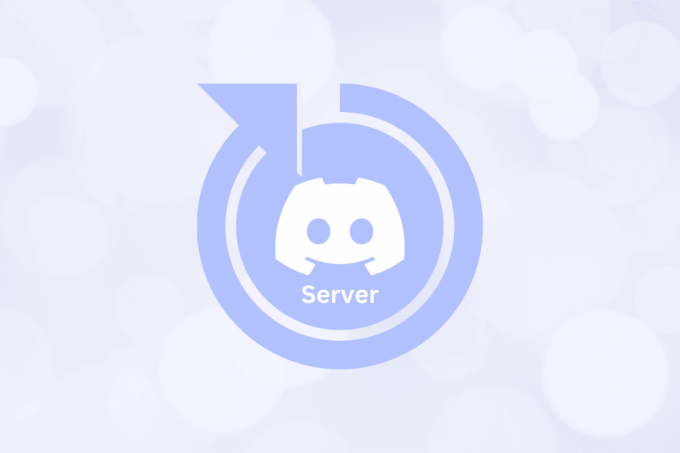
Inhoudsopgave
Hoe een Discord-server opnieuw te starten
Jij kan een Discord-server niet herstarten of pauzeren
omdat het belangrijkste doel is om interactieve gemeenschappen te bevorderen, waardoor leden kunnen deelnemen en ideeën kunnen delen, zelfs wanneer de servereigenaar of beheerders afwezig zijn.U heeft echter een enkele tijdelijke oplossingen beschikbaar om uit te voeren, die hieronder worden vermeld, om uw Discord-server op uw pc opnieuw op te starten als u er problemen mee ondervindt.
Snel antwoord
Als je je Discord-server wilt vernieuwen of specifieke problemen wilt oplossen, kun je de volgende stappen proberen:
1. Open Taakbeheer door te drukken Ctrl + Shift + Esc-toetsen.
2. Klik op Einde taak voor de Meningsverschil proces.
3. Heropenen Discord-app.
Methode 1: App sluiten en opnieuw openen
U kunt de Discord-app op uw pc volledig sluiten en opnieuw openen om alle servers opnieuw op te starten. Laten we eens kijken hoe we dat kunnen doen.
1. Open de Discord-app op uw pc.
Opmerking: Zorg ervoor dat u bent aangemeld bij uw account.
2. Klik op de Instellingen uitrustingicoon vanuit de linker benedenhoek.
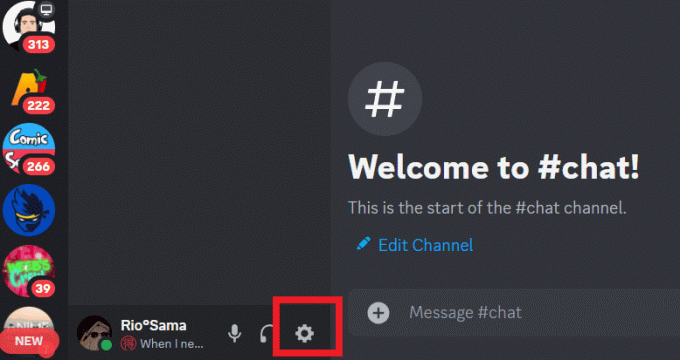
3. Scroll naar beneden en selecteer Windows-instellingen sectie.
4. Uitschakelen de schakelaar voor de Minimaliseren naar lade keuze.
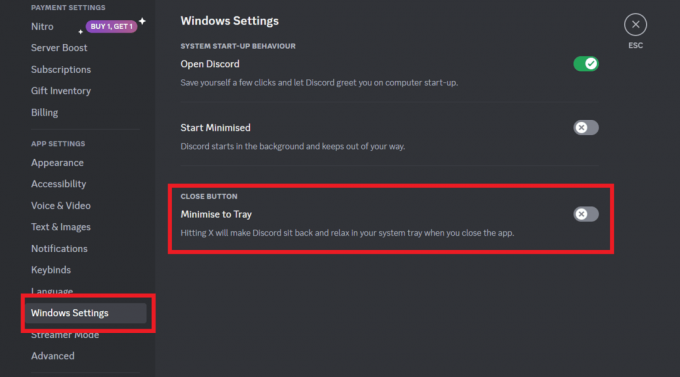
5. Nu, dichtbij de aanvraag en weer openen.
Lees ook: Fix Microsoft Teams blijft opnieuw opstarten
Methode 2: App doden vanuit Taakbeheer
U kunt ook de taak voor de Discord-app beëindigen vanuit Taakbeheer om deze daarna samen met de aangesloten server correct opnieuw op te starten.
1. druk de Ctrl + Shift + Esc-toetsencombinatie openen Taakbeheer.
2. Selecteer Meningsverschil in het tabblad Processen en klik op Einde taak. Het zal Discord en elk ander achtergrondproces dat daarmee verband houdt, sluiten.
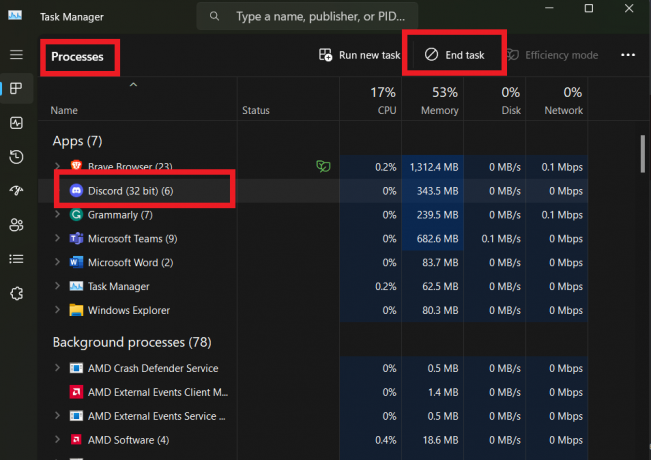
3. Open de Meningsverschilapp opnieuw.
Methode 3: beëindig de app vanuit het systeemvak
Soms, wanneer u het app-venster sluit, kan de Discord-app nog steeds doorgaan draait op de achtergrond totdat je je pc afsluit. Volg deze stappen om deze situatie te voorkomen en de app volledig te sluiten om uw Discord-server opnieuw op te starten.
1. In de Taakbalk, Klik op de opwaartse pijl.
2. Klik met de rechtermuisknop op de Discord-logo en selecteer Stop met Discord.
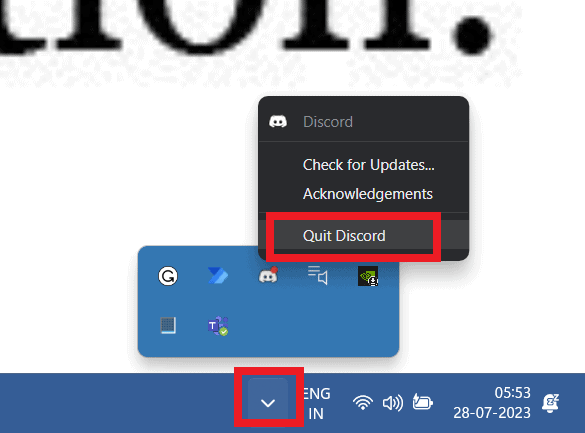
Methode 4: Cache van Discord-app wissen
Om storingen in uw app en de bijbehorende functies of services te voorkomen, is het belangrijk om de geaccumuleerde defecte app-cache regelmatig te wissen. Volg de onderstaande stappen om de cache te wissen en mogelijke problemen te voorkomen.
1. druk op Windows + R-toetsen op je toetsenbord om het Loop dialoog venster.
2. Type %app data% in de doos en druk op Binnenkomen.
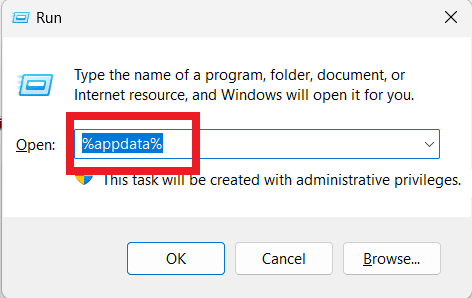
3. Klik met de rechtermuisknop op de Onenigheid map en klik op de Pictogram verwijderen.
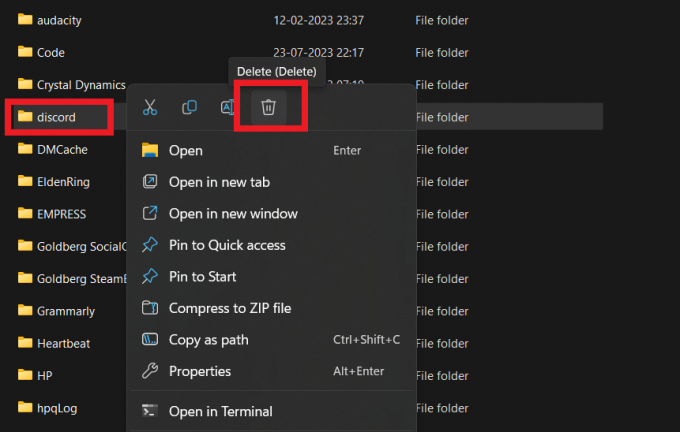
4. Nu, herstarten de Onenigheid applicatie op uw pc.
Lees ook: Hoe te zien op welke Discord-servers iemand zich bevindt: verbindingen onthullen
Methode 5: verwijder de huidige server en maak een nieuwe aan
Als laatste redmiddel kunt u de huidige Discord-server verwijderen en een nieuwe maken met alle huidige leden om deze opnieuw op te starten. Hier is hoe het te doen:
Notitie 1: Vergeet niet om belangrijke gegevens van uw server op te slaan. Als u het verwijdert, worden al uw kanalen, berichten en servergebruikers verwijderd.
Opmerking2: Om een Discord-server te verwijderen, moet u de rol van servereigenaar hebben.
1. Open de Meningsverschilapp op uw pc.
2. Klik met de rechtermuisknop op de naam van de server en selecteer Serverinstellingen.
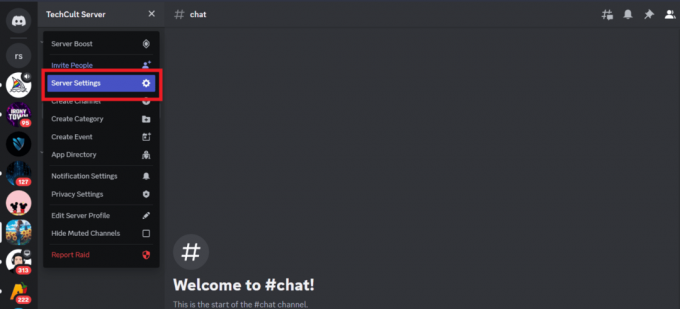
3. Scroll naar beneden en klik op de Server verwijderen optie in het linkerdeelvenster.

4. Voer uw servernaam en klik op Server verwijderen.
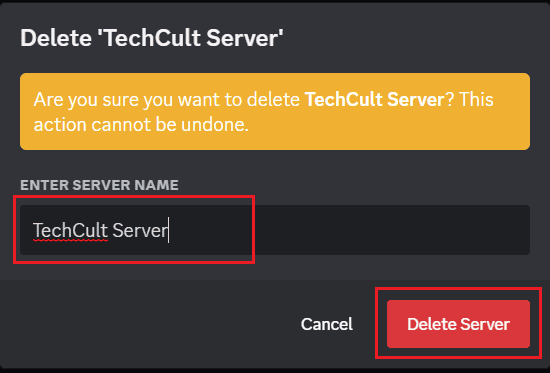
5. Klik nu in het linkerdeelvenster op de Voeg een serverpictogram toe om een Discord-server opnieuw op te starten met de vorige leden.
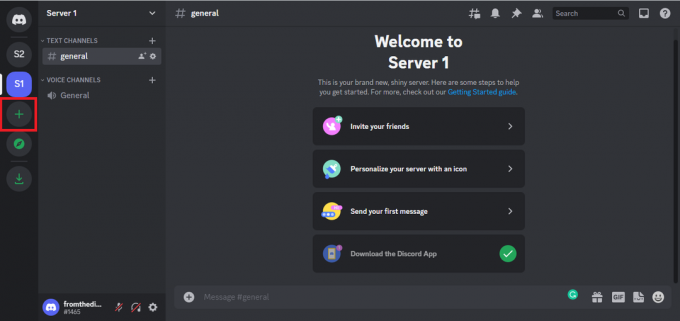
6. Klik nu vanuit de gegeven opties op Maak mijn eigen.

7. Selecteer hier Voorik en mijn vrienden.
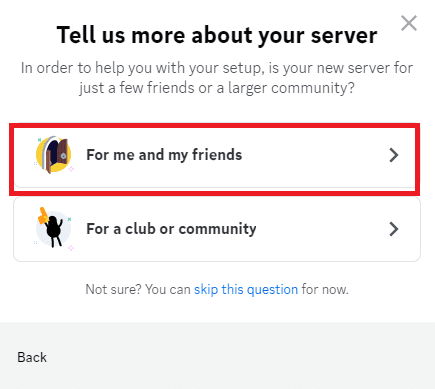
8. Voer de SERVER NAAM en klik op Creëren.
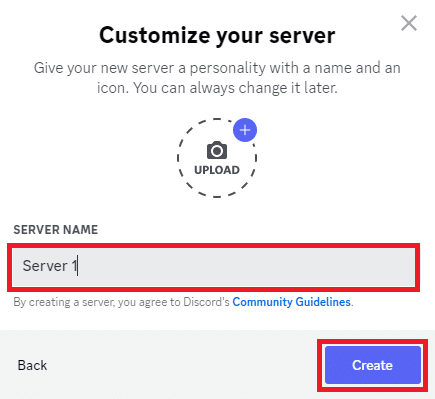
9. Nu, in de nieuw aangemaakte server, Klik op Nodig je vrienden uit.

10. Klik in de rechterbenedenhoek van het dialoogvenster op de Instellingen tandwielpictogram om de te openen Link-instellingen.
11. Van de VERVALT NA vervolgkeuzemenu, selecteer Nooit.
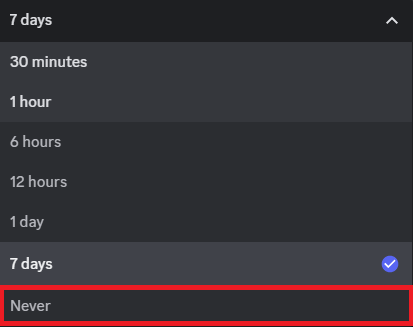
12. Klik ten slotte op Genereer een nieuwe koppeling.
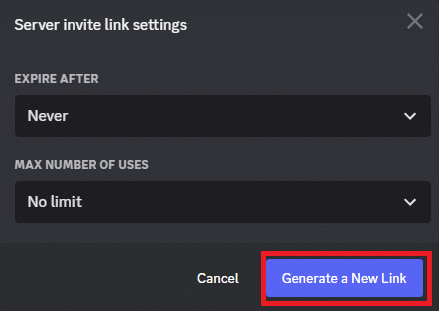
13. Kopiëren de nieuwe link en deel deze met uw vorige serverleden.
Lees ook: Hoe TikTok op iPhone opnieuw te starten
Hoe Discord op mobiel opnieuw te starten?
Als u problemen ondervindt zoals app-crashes, corrupte bestanden of de server werkt niet terwijl u Discord op Android gebruikt, kunt u deze oplossen door de applicatie opnieuw te starten. Om Discord op mobiel opnieuw op te starten, kunt u de applicatie geforceerd sluiten met de Force Stop-optie op Android. Hier is hoe je het kunt doen:
Opmerking: Aangezien Android-smartphones niet dezelfde instellingsopties hebben, verschillen ze van fabrikant tot fabrikant. Zorg daarom voor de juiste instellingen voordat u iets op uw apparaat wijzigt.
Methode 1: start de telefoon opnieuw op
Het opnieuw opstarten van uw Android- of iOS-telefoon is een must repareer elk klein probleem met de Discord-app en de servers erop. Nadat u uw telefoon opnieuw hebt opgestart, worden alle apps en systeeminstellingen vernieuwd, waarbij eventuele fouten worden verholpen. Lees en volg onze gids op Hoe u uw Android-telefoon opnieuw kunt opstarten of opnieuw opstarten En Hoe iPhone X opnieuw op te starten om te leren hoe u deze methode kunt benaderen en de genoemde fout kunt verhelpen.

Methode 2: App forceren sluiten
Wanneer u een app geforceerd sluit, worden de processen beëindigd en wordt er geheugen vrijgemaakt op uw apparaat. Dit is handig als de app niet reageert of zich abnormaal gedraagt. Het is belangrijk om te onthouden dat het forceren van het sluiten van de app geen gegevens of instellingen verwijdert. Wanneer u de app opnieuw opent, wordt deze opnieuw gestart, alsof u deze net hebt gestart.
Forceer het sluiten van de Discord-app om deze te wissen uit de onlangs geopende apps om de defecte opgeslagen cache te wissen. Laten we eens kijken hoe u dit kunt doen:
1. Open de Instellingen app op je telefoon.
2. Zoeken App-beheer of Lijst met apps en tik erop.

3. Selecteer nu Meningsverschil en tik op Geforceerd stoppen.
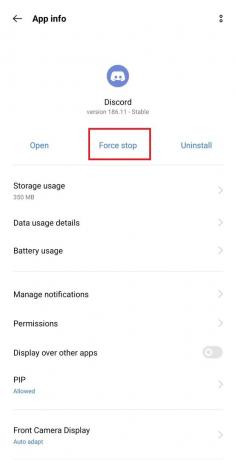
Methode 3: App-cache en gegevens wissen
U kunt uw Discord-server ook opnieuw opstarten door de app-cache en gegevens te wissen om servers te vernieuwen.
Opmerking: Deze instelling heeft geen invloed op de persoonlijke gegevens van uw account. Het wist alleen tijdelijke bestanden die mogelijk problemen met de app hebben veroorzaakt.
1. Navigeer naar de Discord-app-info scherm.
2. Tik op de Opslag gebruik keuze.
3. Tik vervolgens op Verwijder gegevens En Cache wissen.
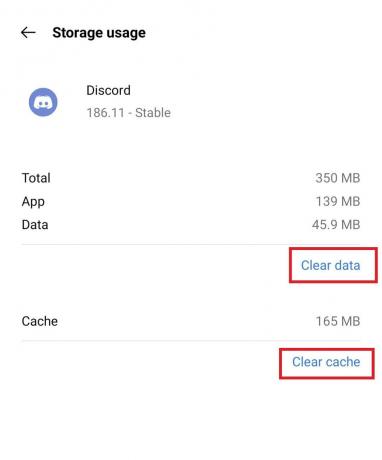
Lees ook: Hoe u weer lid kunt worden van een Discord-server die u hebt verlaten
Methode 4: verwijder en maak een nieuwe Discord-server
Als je je server volledig opnieuw wilt opstarten, kun je ervoor kiezen om de huidige Discord-server te verwijderen en een nieuwe op mobiel aan te maken. Volg deze stappen om een server te verwijderen:
1. Start de Discord-app op je telefoon.
2. Tik en houd vast uw serverpictogram uit het meest linkse deelvenster.
3. Selecteer Meer opties.
4. Tik op Instellingen.

5. Tik nu op de Overzicht tabblad.
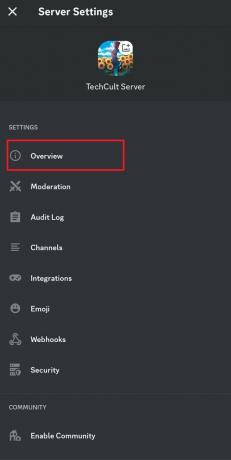
6. Veeg naar beneden en tik op de Server verwijderen keuze.
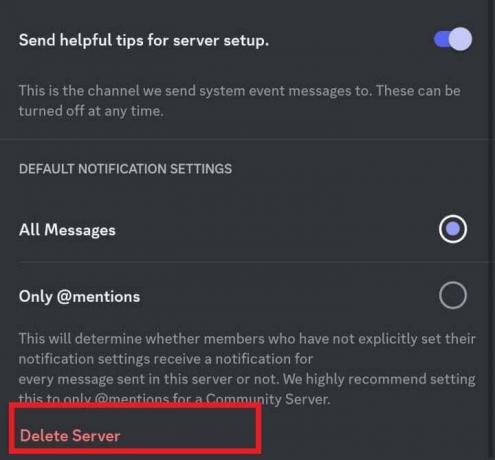
7. Tik in het pop-upwaarschuwingsbericht op Ja.
We hopen dat deze gids je heeft geholpen bij het leren hoe u uw Discord-server opnieuw kunt opstarten op je telefoon en pc. Nu kunt u zonder onderbreking met leden communiceren en genieten van alle botfuncties. Laat ons uw mening weten in het opmerkingengedeelte en blijf op de hoogte voor meer inzichtelijke artikelen!
Pete is een senior stafschrijver bij TechCult. Pete houdt van alles wat met technologie te maken heeft en is ook een fervent doe-het-zelver in hart en nieren. Hij heeft tien jaar ervaring met het schrijven van how-to's, functies en technologiegidsen op internet.



